萬盛學電腦網 >> 圖文處理 >> Photoshop教程 >> ps入門教程 >> 把低像素圖片變成高像素圖片教程
把低像素圖片變成高像素圖片教程
不得不說PS真是個強大的圖片處理工具,我們都知道有時候改變圖片的像素大小會改變圖片質量,把小圖片改成大圖片,質量也會跟著下降,那有沒有什麼方法可以實現把低像素圖片變成高像素圖片呢,這是日常需要處理圖片的朋友可能會經常接觸到的麻煩,以下這篇是本編收集總結並實用驗證才敢放出來跟大家一起分享,以解決大家的困擾.
首先,用PS打開一張圖片(小編以動畫圖片給大家展示,後面會同時教大家如何修改GIF類型的圖片)。

2.我們選擇“圖像”》“圖像大小”打開圖像大小設置框,然後我們選定“重置圖像”,然後在插值裡選擇“兩次立方(適用於平滑漸變)”,這時再把像素的寬與高的單位換成“百分比”,那麼只需要設置高與寬的數值是150(繼放大50倍)即可。


3.如果想以分辨率的基礎上擴大,直接修改“分辨率”前提是一定要選擇重定圖像像素的兩次立方。
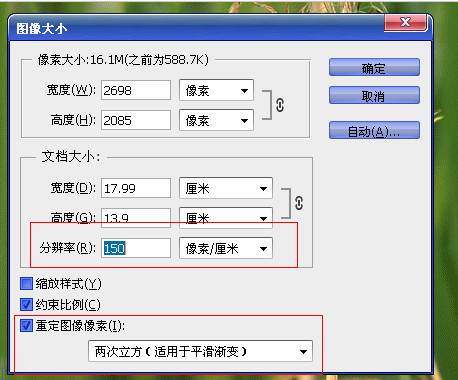
4.此時圖片已被放大了,但是圖片像素依然是很清楚哦,並沒有顯得很模糊哦。

5.如果您是動畫圖片,在狀態欄上沒有顯示其它圖片,請左下角的”時間軸“。就會顯示其它圖片(動畫是由很多張圖片連起來的)
6.然後選中第一張按shift鍵再選擇最後一張,全選下例圖片

7.然後按照上面的圖像大小(第二步)操作方法,把圖片像素或者分辨率調整一下,然後就會看到所有動畫圖片全部發生調整。在保存前記得選中,並按下方的動畫幀哦。
8.動畫圖片保存方法,選擇“文件”》“存儲為web和設備選用格式”。

9.選擇把它圖片設置為GIF格式,然後存儲為GIF類型。

10. 我們打開剛才保存的圖像來看,此時圖像由小變大像素並沒有受很大影響。(必須說明,此方法只能說盡量不失真,並不是說能完全達到原圖的100%)
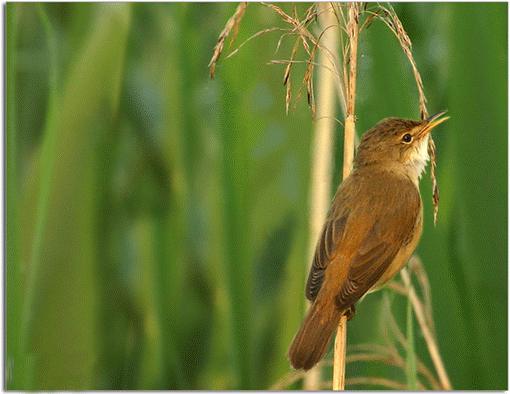
.
- 上一頁:介紹一種美白牙齒的方法
- 下一頁:photoshop怎麼繪制逼真的流淚效果
ps入門教程排行
軟件知識推薦
相關文章
copyright © 萬盛學電腦網 all rights reserved



